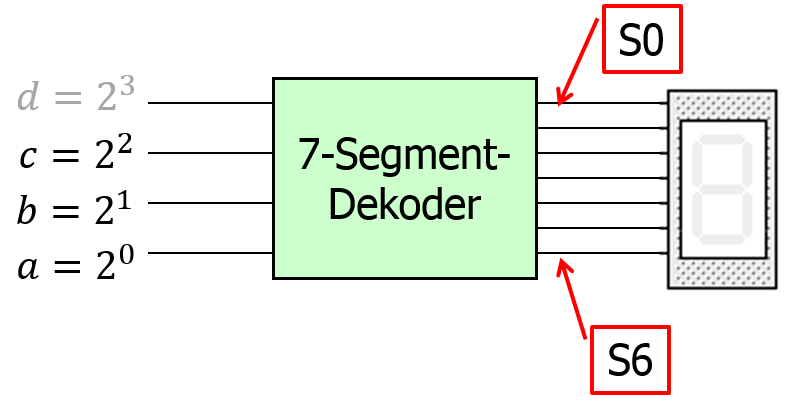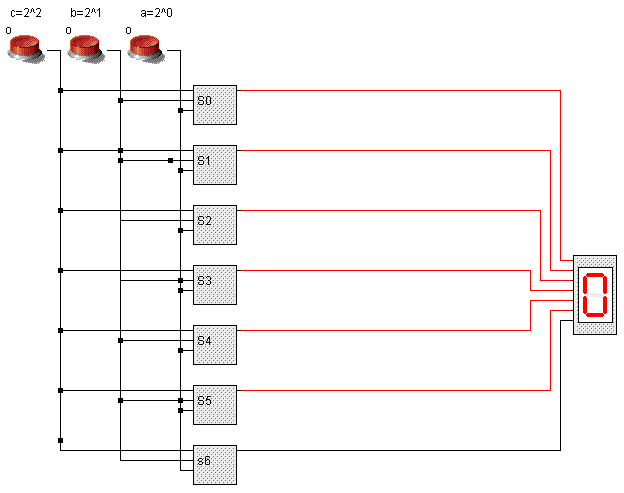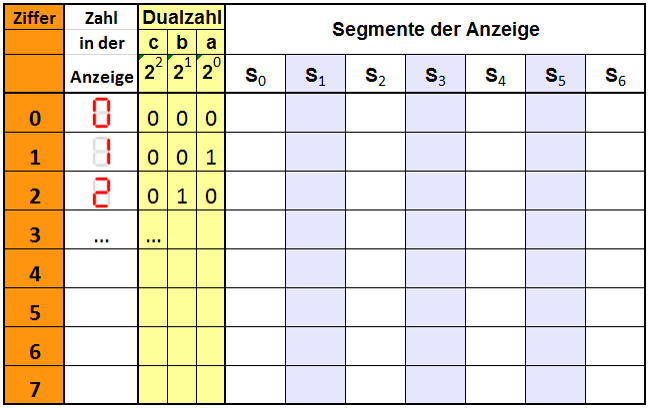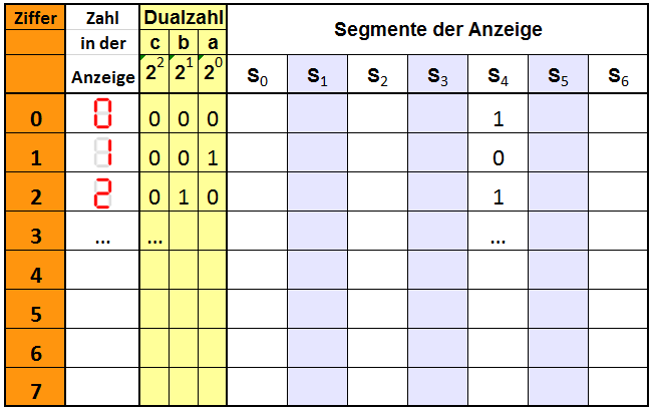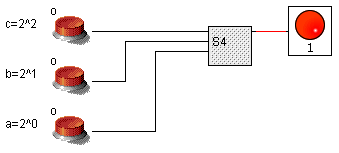Projekt Start
Kickoff - Wir haben einen Plan!
Mit 3 Stellen kann man binär 2^3 = 8 verschiedene Zahlen darstellen, also Spielergebnisse von 0 - 7. Da die meisten Spielergebnisse
nicht über 7 Tore hinaus gehen, beschränken wir uns zunächst auf 3 Stellen (Man darf später die 7-Segment Anzeige gerne erweitern).
Wichtig bei arbeitsteiligen Projekten sind einheitliche Absprachen unter den verschiedenen Projektteams. So sollte bspw. geklärt sein,
in welcher Reihenfolge welche Steuerleitungen an den Ein- und Ausgängen belegt werden,
z.B. die Eingänge (von oben nach unten) c = 2^2, b = 2^1, a = 2^0.
Ein mögliches Vorgehen ist z.B.:
- Gruppen bilden und Segmente aufteilen
- Arbeitsteilig die entsprechende Wahrheitstabelle erstellen
- Schaltterm aufstellen – und vereinfachen ;-)
- Realisierung der Schaltung mit LogicSim und speichern als Modul
- Testen des eigenen Segmentes
- Zusammenschalten der einzelnen Module
Beispiel Segment 4
Im Folgenden soll obiger Plan für das Segment 4 durchgeführt werden:
Betrachte dazu die folgende Wahrheitstabelle:Aufgabe 1
Beschreibe die Struktur der Tabelle und ergänze die Spalten „Zahl in der Anzeige“ und „Dualzahl“.
Das Segment 4 wird z.B. für die Ziffer 0 und die Ziffer 2 benötigt, daher muss für das Segment 4 in diesen Zeilen eine 1 gesetzt werden, „das Segment 4 muss für die Ziffer 0 und die Ziffer 2 an sein“ - vgl. das Kapitel Dualsystem.
Aufgabe 2 (=Schritt 2)
Vervollständige die Wahrheitstabelle für das Segment 4. Die Lösung findest du hier.
Aufgabe 3 (=Schritt 3)
(a) Stelle anhand deiner Schalttabelle den Schaltterm zu Segment S4 auf.
Tipp zur Notation: Die Priorität ∧ vor ∨ und das Weglassen der ∧-Zeichen macht Terme übersichtlicher!
Im Kapitel Rechengesetze wird erklärt, wie man einen Schaltterm aus einer Wahrheitstabelle aufstellt bzw. auch vereinfacht.
(b) Vereinfache deinen Schaltterm mit Hilfe der Rechengesetze oder nutze einen
maschinellen Minimierer.
Achtung: Andere Literatur – andere Notation :-)
- + entspricht ∨
- * Entspricht ∧
- ~ entspricht a
Aufgabe 4 (=Schritt 4, 5)
Überprüfe deinen Schaltterm, indem du ihn mit LogicSim als Modul nachbaust und die verschiedenen Binärkombinationen systematisch durchtestest.
Die fertige Schaltung für das Segment S4 findest du hier: Als Schaltungoder als Modul(Rechtsklick -> Ziel speichern unter ...).
Eine Testschaltung könnte z.B. so aussehen: Wie du im vorherigen Kapitel gelernt hast, ist Dokumentation - insbesondere bei arbeitsteiligem Vorgehen - besonders wichtig. Ein Bsp. zur Dokumentation des Moduls „S4“ ist wie folgt (Menu „Module“ -> „Modul Eigenschaften“):
Quellen
- [1]: - Urheber: SD - Lizenz: Inf-Schule.de
- [2]: - Urheber: SD - Lizenz: Inf-Schule.de
- [3]: - Urheber: SD - Lizenz: Inf-Schule.de
- [4]: - Urheber: PH SD - Lizenz: Inf-Schule.de
- [5]: - Urheber: PH SD - Lizenz: Inf-Schule.de
- [6]: - Urheber: SD - Lizenz: Inf-Schule.de
- [7]: - Urheber: SD - Lizenz: Inf-Schule.de